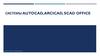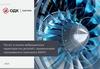Similar presentations:
Программный комплекс ChemOffice. Лекция 7
1.
Российский государственный университетнефти и газа им. И.М. Губкина
Кафедра Информатики
Дисциплина: Информатика
Преподаватель:
2.
Программный комплекс ChemOfficeОдин из её создателей квантовой химии Нобелевский лауреат Р. Малликен:
«Наступит такая эра, когда химики сотнями, если не тысячами,
пойдут не в лаборатории, а к вычислительным машинам».
Появилась область науки под названием компьютерная химия, в которой
компьютер стал таким же реальным инструментом исследования, как и
физический или химический эксперимент.
Универсальный химический пакет программных средств ChemOffice фирмы
CambridgeSoft Corporation является на сегодняшний день одним из
наиболее популярных в своей области.
Пакет предназначен для :
визуализации пространственной структуры химических соединений,
прогнозирования их физико-химических свойств,
создания и управления базами данных химических соединений,
проведения расчетов методами квантовой химии и молекулярной
механики.
2
3.
Состав программного комплексаChemOffice
Интегрированный программный комплекс ChemOffice включает в себя 4
специализированных приложения:
химический редактор ChemDraw, являющийся традиционным средством
редактирования химических формул;
специализированный редактор баз данных ChemFinder,
предназначенный для создания, редактирования и управления базами
данных химических соединений;
программа Chem3D, предназначенная для визуализации химических
соединений, компьютерного моделирования и расчетов;
редактор таблиц Table Editor, предназначенный для просмотра и
редактирования табличных данных, используемых в пакете Chem3D.
3
4.
Программа ChemBioDraw UltraПрограмма ChemBioDraw предназначена для двумерного изображения
молекулярных структур. Она позволяет отображать на плоскости
молекулярные структуры любой сложности, записывать уравнения
реакции, присваивать наименования построенным моделям и т.д.
Рабочее окно
программы
ChemBioDraw
Ultra 12.0
General Toolbar
Style Toolbar
Main Toolbar
4
5.
General ToolbarCheck Structure – проверить выделенную структуру
CleanUp Structure – упорядочить структуру
Style Toolbar
Formula – облегчает ввод химических формул
Установить или убрать любую панель можно в меню View
5
6.
Main ToolbarВыделение прямоугольной или произвольной области
Eraser (Ластик) – удаляет ненужное
Text – для ввода текста
Arrow – рисование стрелок
Bonds – рисование связей различного типа
Автофигуры для изображения
циклических углеводородов
6
7.
Главное менюFile / List Nicknames… - открывает окно,
в котором можно выбрать молекулярную
структуру и вставить её в документ
View / Show Analysis Window – для выделенной
структуры выдаёт окно с информацией о веществе
Полученную информацию можно вставить в документ
7
8.
Главное менюView / Show Chemical Properties Window – для выделенной
структуры выдаёт окно со свойствами вещества
Полученную информацию можно вставить в документ
View / Show Periodic Table Window – выдаёт периодическую
систему элементов Менделеева
Выбрав элемент и нажав кнопку,
можно вывести сведения
об этом элементе
8
9.
Главное менюStructure / Convert Name to Structure –
выделенное название конвертируется
в молекулярную структуру
Structure / Convert Structure to Name –
для выделенной структуры её название
Edit / Get 3D Model –
для структуры создаётся объемная модель
9
10.
Программа ChemBio3D UltraПрограмма ChemBio3D предназначена для трёхмерного моделирования и
визуализации молекулярных структур.
Demo
Building
Model Display
Standard
Рабочее окно
программы
ChemBio3D
Ultra 12.0
Стрелками
показаны
панели
инструментов
(Toolbars)
10
11.
Панель BuildingИнструменты этой панели позволяют создавать и редактировать
трёхмерные модели молекулярных структур
Выделить
«Ластик»
Переместить всё
Повернуть
Масштаб
Добавить
связь
Создать
из текста
Переместить
объект
11
12.
Панель Model DisplayСлужит для настройки параметров изображения трёхмерной модели
Варианты
представления
трехмерной
модели
Цвет фона,
цветовые
эффекты
фона
Символы
атомов
Номера
атомов
Примечание. Все эти и ещё большие возможности доступны
в главном меню (пункт View / Model Display)
12
13.
Панель DemoСлужит для настройки вариантов демонстрации трёхмерной модели
Вращение
Покачивание
Выбор
оси
Амплитуда
Скорость
Стоп
Примечание. Эти же команды можно вызвать из главного меню
(пункт View / Demo)
13
14.
Ещё несколько команд Главного менюStructure / Measurements – инструменты для измерения длины связей
и углов между связями
Generate All Bond Lengths – измерить длины связей
Generate All Bond Angles – измерить углы между связями
Generate All Dihedral Angles – измерить двугранные углы
Результаты измерений
будут отображаться
в окне Measurement
в поле Actual, где их
при необходимости
можно изменить.
Поставив галочку
в поле Display,
можно отобразить
соответствующее измерение
непосредственно на модели
14
15.
Как можно создавать трёхмерную модель1-й способ – непосредственно в рабочем окне с помощью
инструментов панели Building
2-й способ – по брутто-формуле соединения
Щелкнуть по кнопке
на панели Building
Щелкнуть в рабочем окне
В появившемся текстовом поле написать брутто-формулу
соответствующего соединения
После нажатия Enter будет создана трёхмерная модель
3-й способ – по двумерной модели, созданной в ChemDraw
Выделить и скопировать двумерную модель из ChemDraw
Вставить в рабочее окно Chem3D
Модель автоматически преобразуется в трёхмерную
Как скопировать 3D-модель в окно ChemDraw?
Меню
Edit / Copy As / ChemDraw Structure
15
16.
Как редактировать трёхмерную модельЩелкнуть по кнопке
на панели Building
Щелкнуть по атому, который нужно заменить
В появившееся текстовое поле ввести символ нового атома
После нажатия клавиши Enter произойдут изменения
16


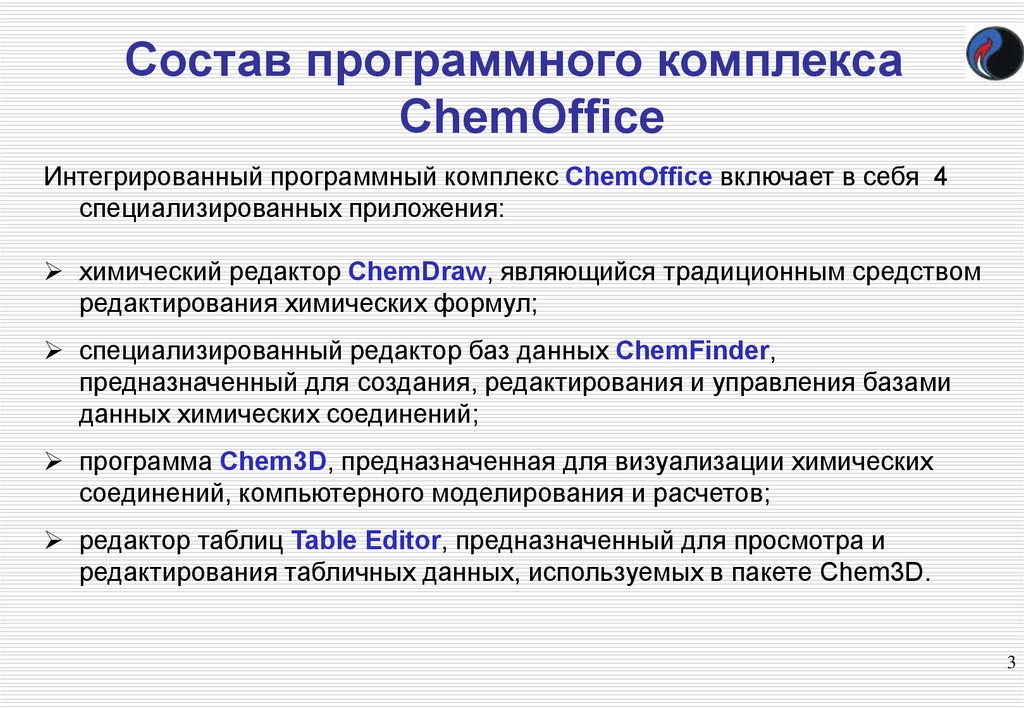

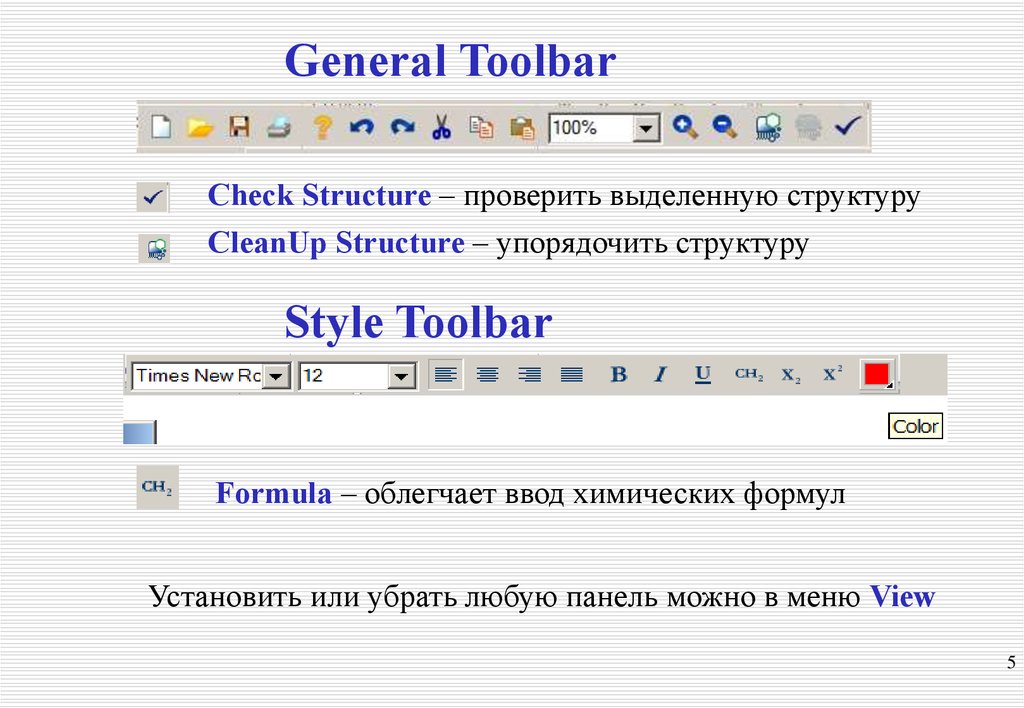
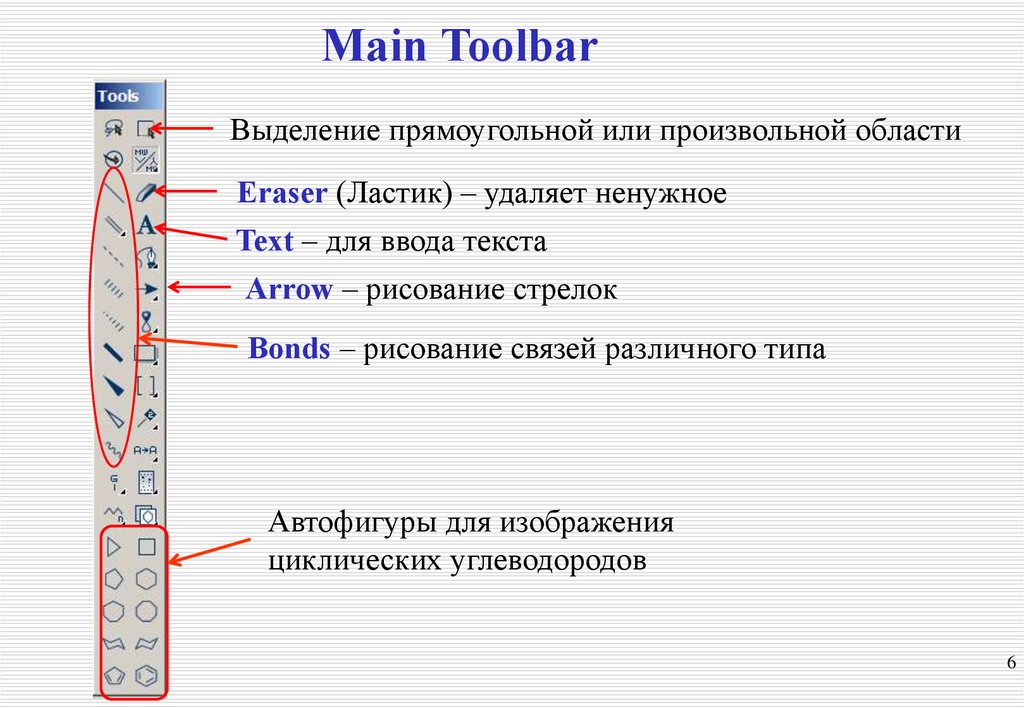

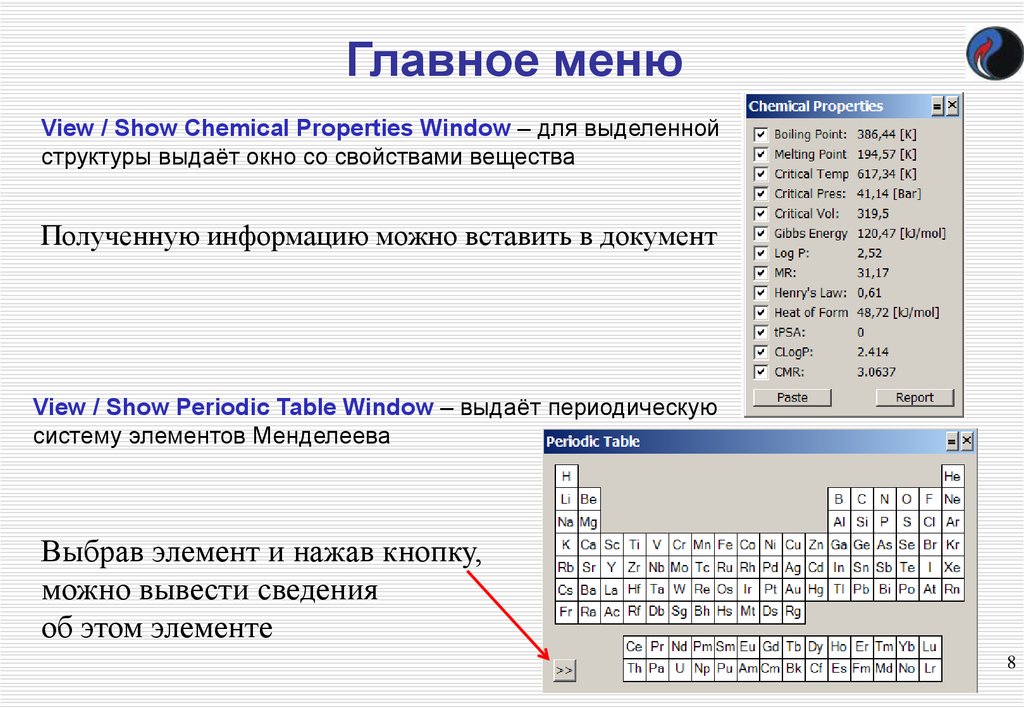


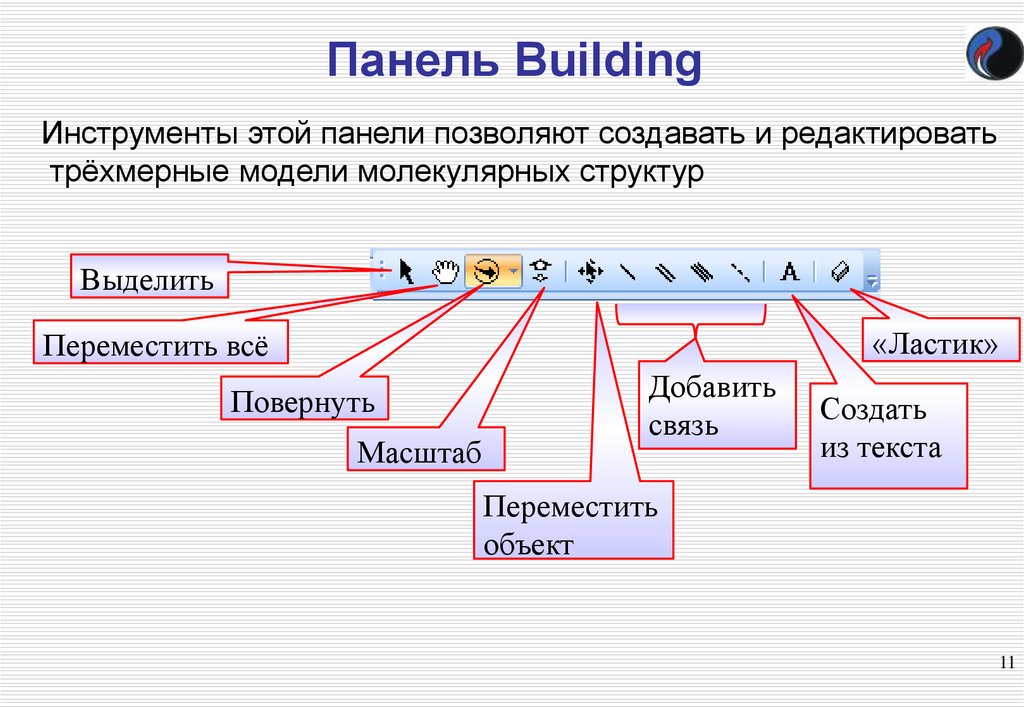
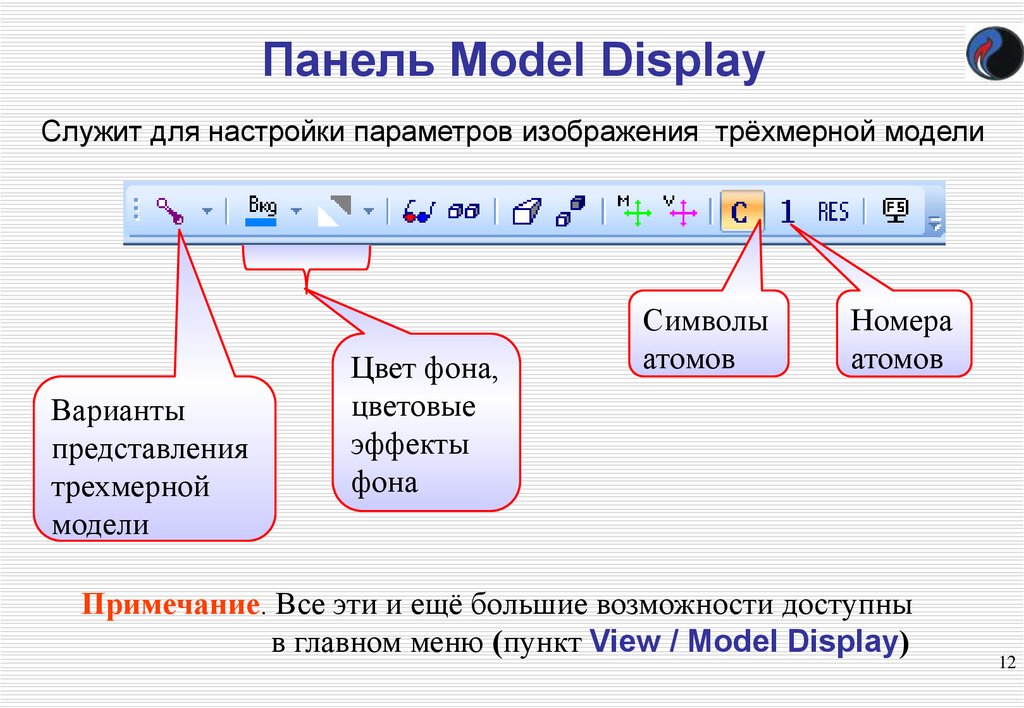
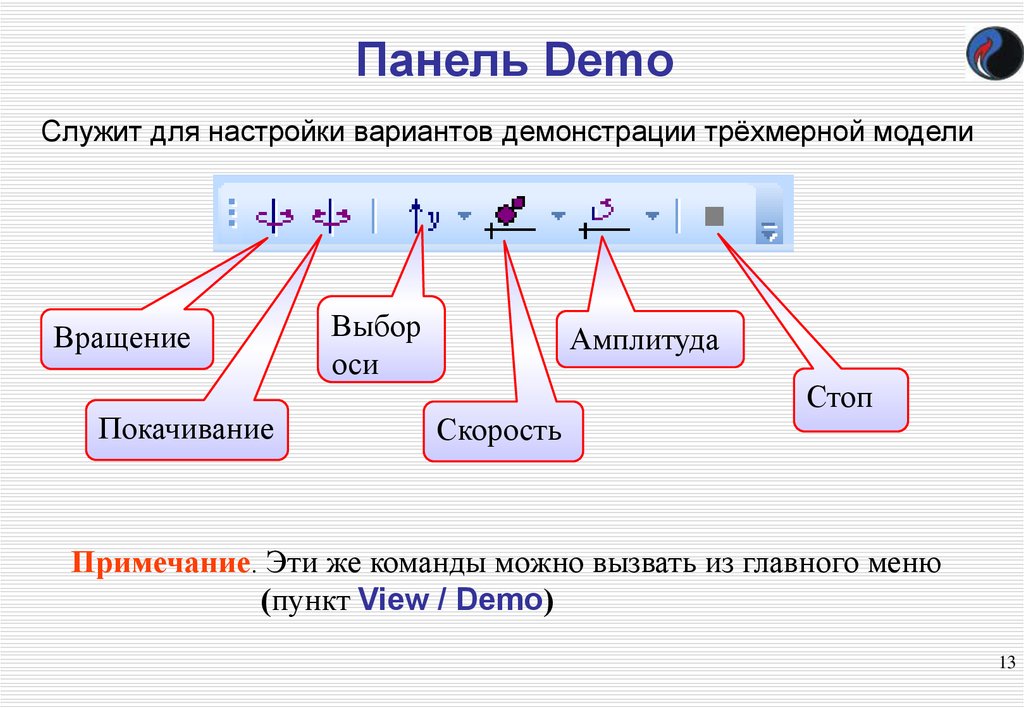
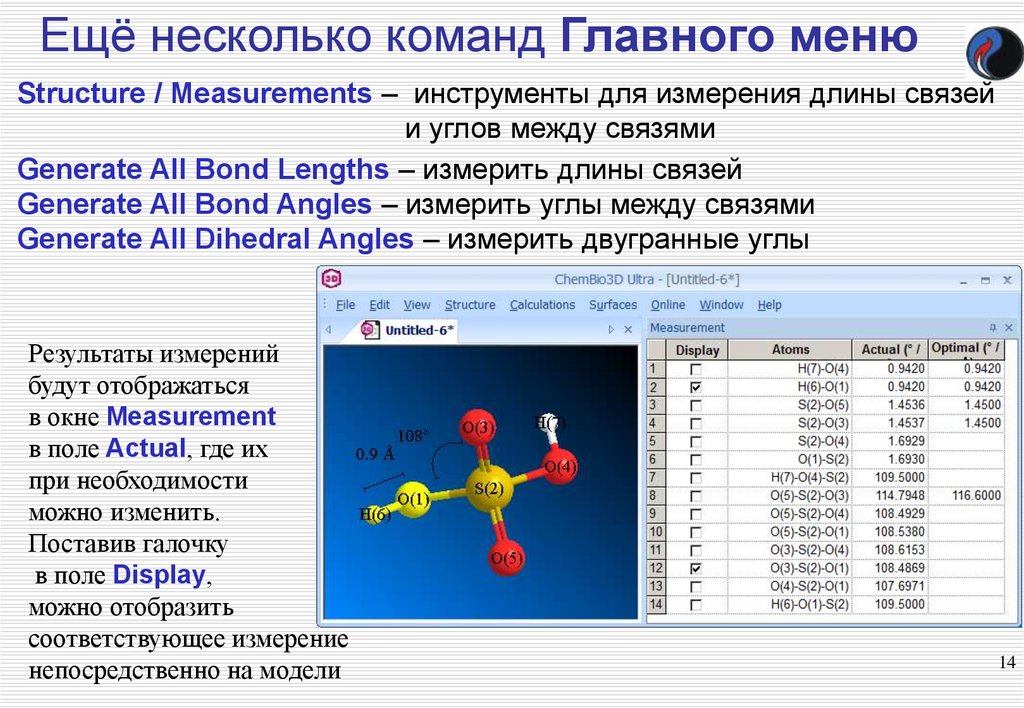

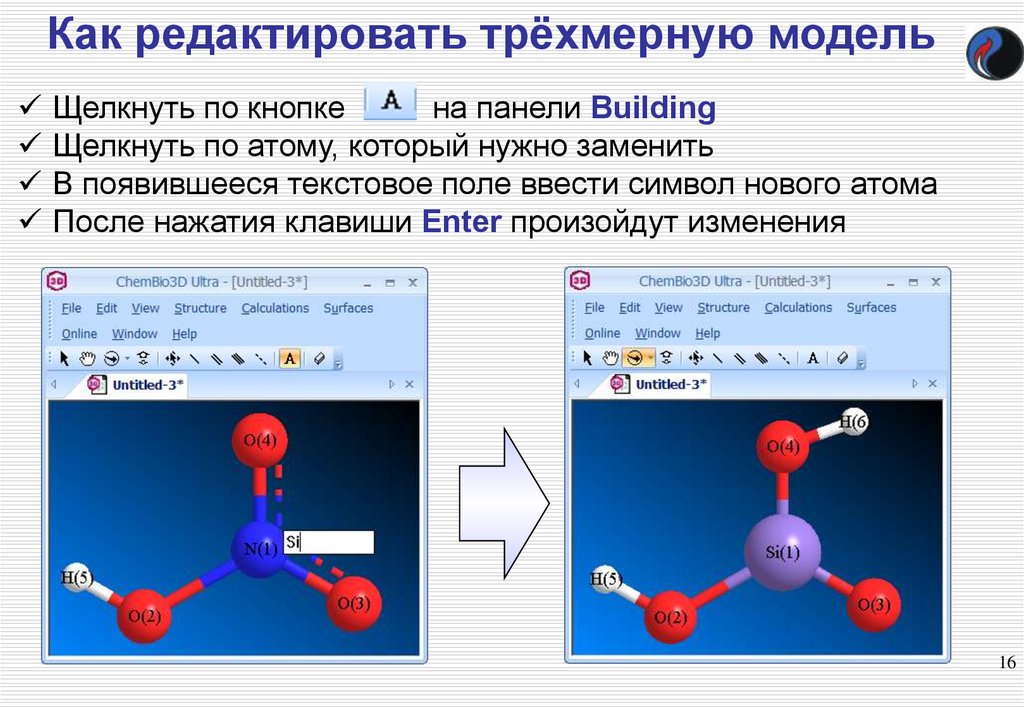
 software
software